כיצד לחתום על מסמכים דיגיטליים עם תצוגה מקדימה של היישום (OS X)
עבור פרילנסרים שעובדים מרחוק, צורך לחתום על מסמך באופן אישי יכול להיות בעיה. במקום להופיע במשרד או להיפגש עם הלקוח, בדרך כלל, המסמך נשלח אלינו, אנחנו להדפיס אותו, לחתום עליו ואז לסרוק אותו מחדש עם הסורק שיש לנו שוכב מסביב. אין לך סורק? ובכן, אתה יכול להשתמש יליד תצוגה מקדימה במקום זאת.
תצוגה מקדימה הוא OS X מובנית App עם תכונה שימושית המאפשרת לך לצרף את החתימה שלך למסמך PDF. התכונה כבר שם מאז OS X Lion ו כבר שיפור באמצעות כל OS X לשחרר. כך תוכל ללכוד את החתימה שלך דיגיטלית באמצעות האפליקציה 'תצוגה מקדימה'.
הערה: עבור משתמשי OS X יוסמיטי, אתה יכול לדלג קדימה כדי לברר כיצד לצרף את החתימה שלך על ידי חתימה ישירות על משטח העקיבה.
1. לכידת החתימה שלך
ראשית, אתה צריך פיסת נייר לבן ברור סמן. לחתום על הנייר עם ג 'ון הנקוק הטוב ביותר שלך. לאחר מכן, פתח את אפליקציית התצוגה המקדימה ונווט אל כלים> הערות> חתימה> יצירת חתימה מ- FaceTime HD (Built-in).

ה חתימה לכוד חלון שיח יצוץ, ואת המצלמה המובנית של Mac צריך להיות מופעל באופן אוטומטי.
החזק את הנייר החתום מול המצלמה. ודא כי הנייר מקבל מספיק תאורה ללכוד נחמד. שמור את החתימה בדיוק מעל הקו הכחול (ראה להלן).
המתן מספר שניות עד שהאפליקציה 'תצוגה מקדימה' תעקוב אחר החתימה ותצלם אותה. בדוק את התצוגה המקדימה ולחץ על קבל אם ברצונך לשמור את החתימה. לא אוהב את מה שקיבלת? פשוט בצע את השלבים שוב עבור retake.
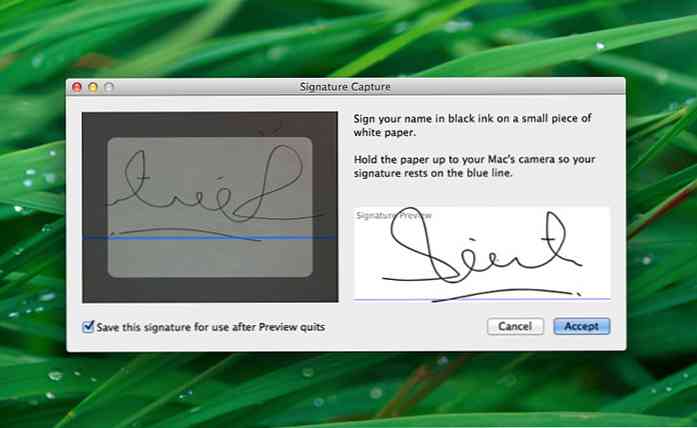
בוצע? בואו לבדוק איך אתה יכול להשתמש בזה כדי לחתום על מסמך.
2. צירוף חתימתך
פתח מסמך PDF חשוב זה המחייב את החתימה שלך באפליקציה 'תצוגה מקדימה'. לחץ על הבא עט כדי לפתוח את סרגל הכלים 'עריכה'. סרגל כלים זה מכיל כלים להוספת הערות, צורות וכן חתימה.
לחץ על “Sig” סמל ובחר את החתימה לקלט.
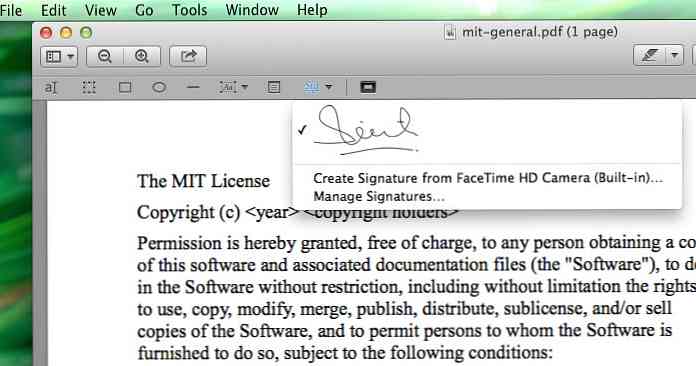
חזור למסמך ולחץ בכל מקום. באפשרותך להזיז, להתאים ולשנות את גודל החתימה כך שיתאים למרחב החתימה כראוי.
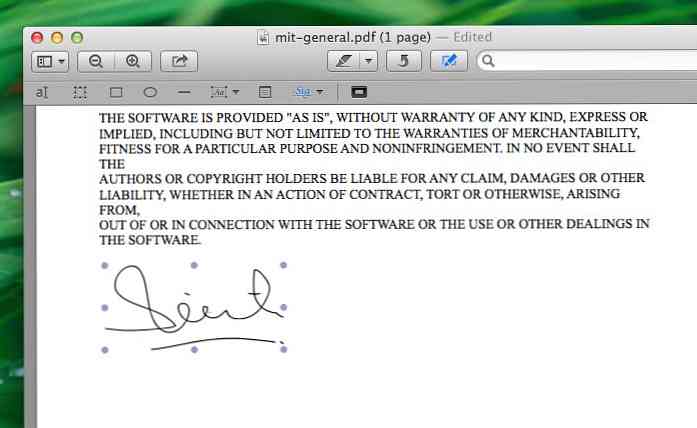
ויש לך את זה. החתימה שלך נוספה כעת למסמך. עכשיו אתה יכול לשלוח אותו בדוא"ל או לשלוח אותו בחזרה למקלט על הפעולה שלהם.
אלטרנטיבה: חתימה עם Trackpad (יוסמיטי)
אם אתה כבר משתמש OS X יוסמיטי, אתה יכול לדלג על התמונה לוקח ופשוט להשתמש בלוח העקיבה שלך כדי ליצור את החתימה. החתימה על לוח העקיבה אינה נוחה כמו חתימה על נייר אף - פלוס, זה היה צריך להיות אמר כי החתימה יהיה קל יותר עם חרט מאשר עם אצבע.
כאשר מסמך PDF פתוח, פתח את סרגל הכלים עריכה ולחפש סמל זה שרבוט. לחץ על זה ואז לבחור trackpad. לחץ על הרווח כדי להתחיל בחתימה. לחץ על בוצע.
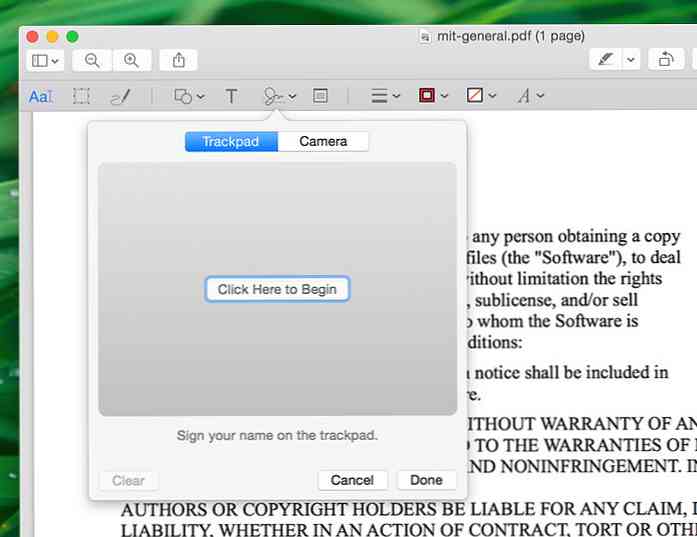
הערה אחרונה
זכור כי עושה את זה ככה לא קריפטוגרפית לחתום על המסמך. בעיקרון שיטה זו מבטיחה את האותנטיות של החתימה שלך על המסמך באמצעות הצפנה וכמה משוואות מתמטיות מורכבות או אלגוריתם.
אם האבטחה חשובה ביותר, ייתכן שתרצה לנסות שירותים חלופיים כגון DocuSign, HelloSign או SignNow במקום זאת.




